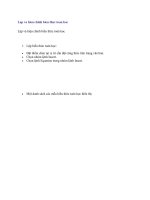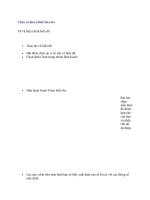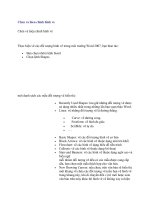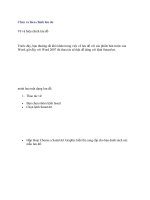Các lệnh tạo và hiệu chỉnh khung hình động
Bạn đang xem bản rút gọn của tài liệu. Xem và tải ngay bản đầy đủ của tài liệu tại đây (151.72 KB, 5 trang )
Các lệnh tạo và hiệu chỉnh khung hình động
Các lệnh tạo và hiệu chỉnh
khung hình động
Bởi:
Công Ty tin học Hài Hòa
Lệnh LAYOUT (Template)
Tạo một Viewport từ cấc mẫu có sẵn
Tại thanh công cụ, chọn
Command line: Layout
Enter layout option [Copy/Delete/New/Template/Rename/SAveas/Set/?] <set>: T
Thấy xuất hiện hộp thoại hình 1.
1/5
Các lệnh tạo và hiệu chỉnh khung hình động
Tạo một Layout từ các file mẫu.
Từ hộp thoại này NSD có thể chọn một mẫu cho Layout của mình thông qua các mẫu
theo những tiêu chuẩn khác nhau. Thực chất các mẫu này cũng là các File *.DWT được
vẽ và đặt trong thư mục Template. Chúng ta cũng có thể tạo thêm các mẫu cho phù hợp
với tiêu chuẩn VN, tiêu chuẩn ngành để sử dụng lại cho các bản vẽ sau này.
Lệnh VPORTS
Tạo một Floating Viewport
Tại thanh công cụ, chọn
Từ View menu, chọn Viewport -> New Viewport
Command line: Vports
Thấy xuất hiện hộp thoại sau
2/5
Các lệnh tạo và hiệu chỉnh khung hình động
Tạo và hiệu chỉnh Viewport.
• Trên thanh Setup: nếu ta chọn lại là 3D thì tại bảng danh sách Change view to
sẽ tương úng xuất hiện các hình chiếu 3 chiều.
• Preview: thể hiện hình ảnh của Viewport sẽ xýât hiện trên trang in. Bấm chuột
lên một ô nào đó tại đây ta có thể chọn lại kiểu thể hiện của cửa số đó (ví dụ
bấm chọn góc phần tư thứ nhất [phiá trên bên trái] - rồi chọn vùng này thể hiện
Top từ [Change view to]).
Lệnh MVIEW
Tạo và sắp xếp các khung nhìn động.
•
Command line: Mview(hoặc -Vport)
Specify corner of viewport or [ON/OFF/Fit/Hideplot/Lock/Object/ Polygonal/ Restore/
2/ 3/ 4] <Fit>: chọn một điểm
Specify opposite corner: chọn điểm gốc thứ 2
Regenerating model.
3/5
Các lệnh tạo và hiệu chỉnh khung hình động
• ON/OFF: làm hiện (ẩn) các đối tượng trong Layout hiện tại (bằng cách bấm
chọn đối tượng trên màn hình).
• Hideplot: che nét khuất cho các đối tượng trên Layout hiện tại;
• Fit: tạo Viewport vừa khít vùng đồ hoạ
• Lock: khoá Viewport được chọn
• Object: chỉ định một đường bao kín để chuyển chúng thành đường bao của
Viewport.
• Polygonal: tạo một Viewport có hình dạng bất kỳ bằng cách chỉ định các đỉnh
của đa giác. Các tham số yêu cầu nhập vào tương tự như khi thực hiện lệnh
Pline.
• 2 / 3 / 4: cho phép tạo Viewport có 2 hoặc 3 hoặc 4 cửa sổ.
Các Viewport sau khi tạo có thể thay đổi thuộc tính thông qua lệnh Properties
(bấm chuột phải lên vùng đồ họa để hiện MENU động sau đó chọn Properties).Từ
hộp thoại này có thể đạt thêm nhiều thuộc tính khác cho Viewport như:khóa (lock)
cho nét chuẩn;định lại tỷ lệ vẽ v.v…
Lệnh VPLAYER (Viewport Layer)
Điều khiển sự hiển thị của các lớp trên khung nhìn động.
4/5
Các lệnh tạo và hiệu chỉnh khung hình động
Command line: Vplayer
Enter an option [?/Freeze/Thaw/Reset/Newfrz/Vpvisdflt]: chọn một chủ đề
Lệnh này có thể được sử dụng để điều khiển trạng thái FREEZE/THAW của riêng từng
Viewport (khác với lệnh Layer là điều khiển trang thái cho toàn bộ bản vẽ cả ở Model
tab lẫn Layout tab). Ví dụ trên hình một Layout ta đang thể hiện 2 Viewport(của cùng
một hình vẽ giống nhau). Nay ta muốn in ra giấy với một Viewporthiện đầy đủ còn một
là không có đường kích thước chẳng hạn. Nếu dùng lệnh Layer để tắt lớp DIM(lớp ghi
đường kích thước) thì trên cả 2 Viewport đường kích thước sẽ cùng bị tắt. Vậy để đạt
được mục đích này ta phải sử dụng lệnh VPLayer như sau
Command line: Vplayer
Enter an option [?/Freeze/Thaw/Reset/Newfrz/Vpvisdflt]: F (Freeze) Enter layer
name(s) to freeze or <select objects>: DIM
Enter an option [All/Select/Current] <Current>: A (toàn bộ)
Enter an option [?/Freeze/Thaw/Reset/Newfrz/Vpvisdflt]: ↵ để kết thúc
5/5